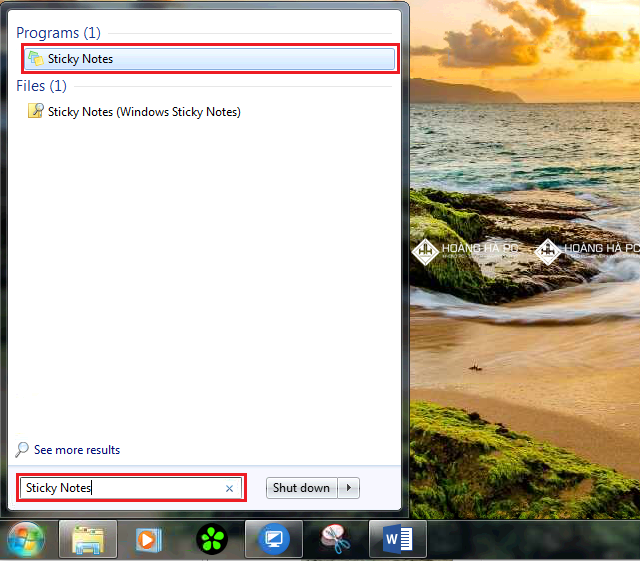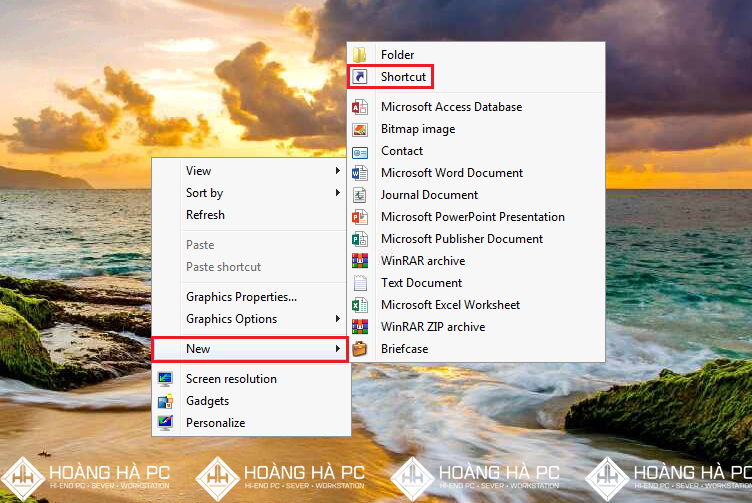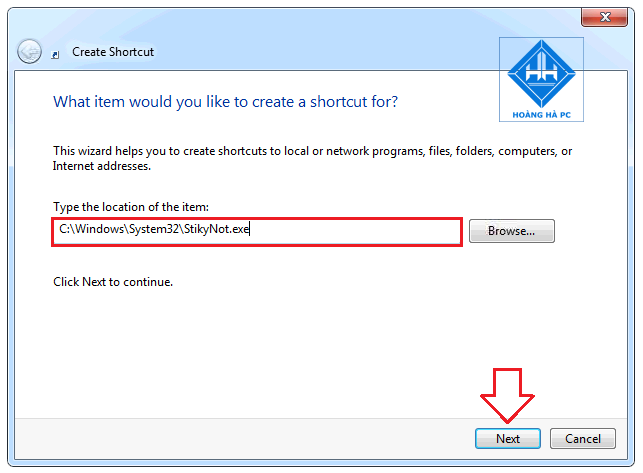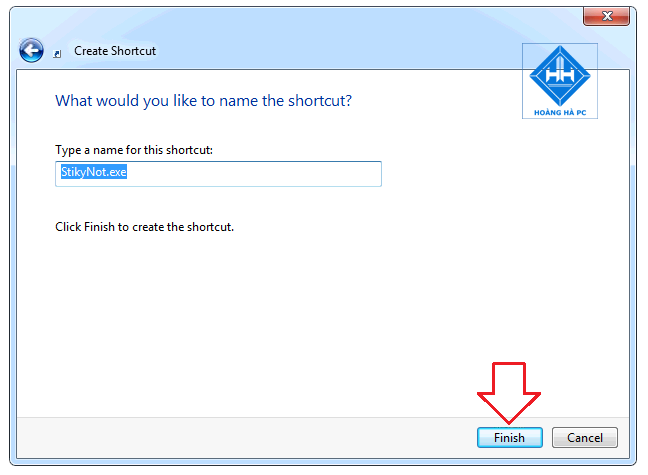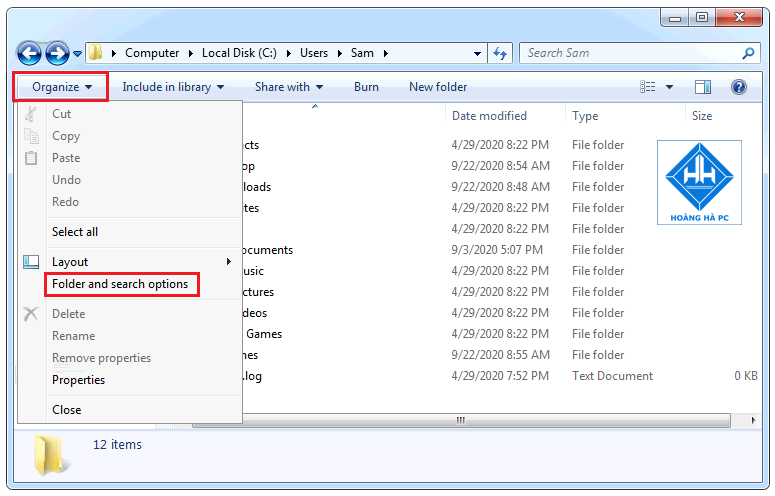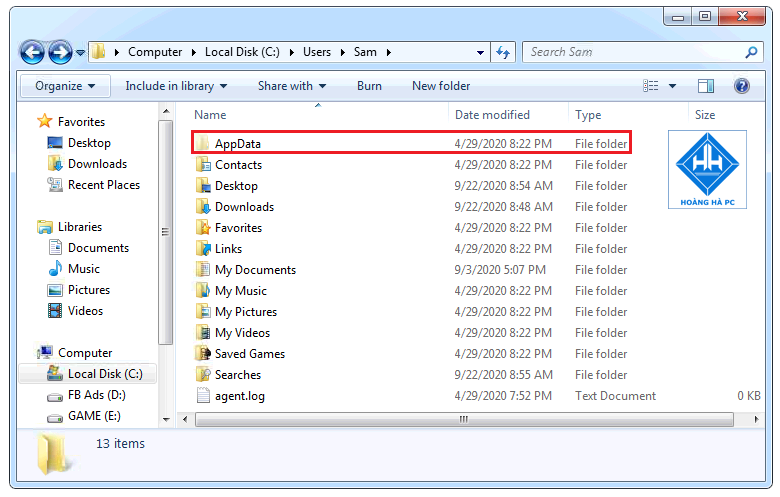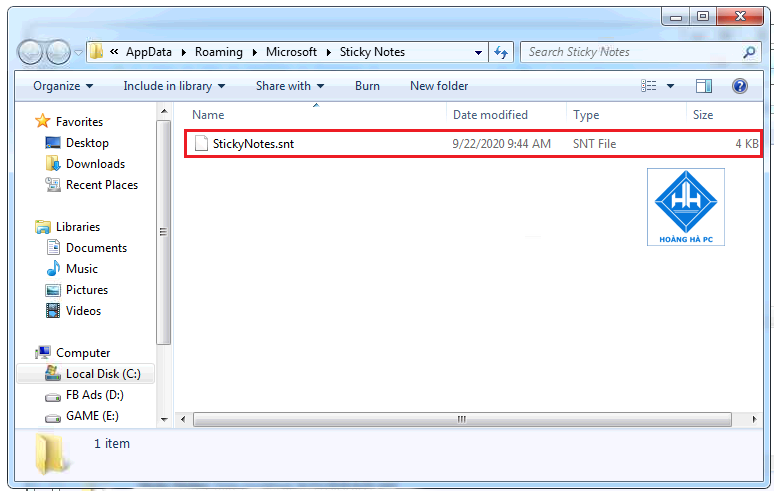Sticky Notes là một trong những công cụ tiện ích giúp bạn ghi chú nhưng điều cần làm trong ngày, từ đó tránh chậm trễ trong deadline trong công việc. Nếu bạn đang sử dụng Windows 7 trở lên được tích hợp tính năng đó, và chỉ việc trải nghiệm thôi. Hãy cùng Hoàng Hà PC tìm hiểu về cũng như cahcs dùng Sticky Notes Win 7 rất đơn giản nhưng không phải ai cũng biết.
Cách mở Sticky Notes với hệ điều hành windows 7
Để có thể sử dụng Sticky Notes win 7, trước hết bạn cần biết cách mở tiện ích này. Thao tác thực hiện rất đơn giản. Bạn chỉ cần chọn Start (hoặc phím Windows) và gõ Sticky Notes là có thể sử dụng được.
Ngoài ra còn có một cách khác để có thể mở Sticky Notes trên win 7. Bạn chọn tổ hợp phím Windows + R. Hộp thoại Run sẽ xuất hiện. Bạn gõ từ khóa Stikynot và nhấn Enter là hoàn tất.
Sau khi dùng xong, bạn chỉ cần kích chuột phải vào biểu tượng Sticky Notes trên thanh taskbar và chọn Close Window. Khi đó những ghi chú của bạn sẽ được đóng và lưu lại.
Hướng dẫn tạo shortcut cho Sticky notes win 7
Tuy nhiên, nếu bạn thường xuyên cần dùng đến những “dòng ghi nhớ” này thì việc đóng mở thường xuyên Sticky Notes khá mất thời gian. Thay vào đó bạn nên tạo shortcut cho Sticky Notes win 7 để tiện lợi hơn trong việc sử dụng.
Các bước thực hiện như sau:
Bước 1: Kích chuột phải vào Desktop. Bấm chọn New → Shortcut.
Bước 2: Cửa sổ Create Shortcut hiện ra. Bạn nhập vào ô tìm kiếm đường dẫn dưới đây: C:\Windows\System32\StikyNot.exe. Sau đó bạn nhấn Next.
Bước 3: Lúc này bạn sẽ thấy ô Type a name for this shortcut. Bạn có thể nhập bất cứ tên gì hoặc giữ nguyên tên mặc định. Cuối cùng bạn nhấn Finish để kết thúc.
Sau khi tạo shortcut cho Sticky Notes win 7, khi nào cần sử dụng bạn chỉ cần nháy đúp chụp vào biểu tượng của nó trên Desktop.
Tạo ghi chú với Sticky Note trên win 7
Để tạo ghi chú, bạn chỉ cần mở Sticky Notes win 7 như hướng dẫn ở trên và nhập những thông tin ghi chú của mình vào.
Một bất tiện là bạn chỉ có thể soạn những ghi chú của mình bằng tiếng Việt không dấu. Windows sử dụng font chữ Segoe Print và không hỗ trợ để thay đổi font chữ mặc định này.
Nếu muốn những ghi chú của mình được hiển thị dưới dạng tiếng Việt có dấu, bạn có thể thực hiện theo cách sau.
Bạn gõ những thông tin cần ghi chú vào trình soạn thảo văn bản Microsoft Word. Lúc này bạn có thể định dạng nội dung bằng bất kỳ kiểu font nào bạn muốn. Sau đó chỉ cần copy toàn bộ nội dung đó và dán vào Sticky Notes. Nó sẽ hiển thị giống như font đã được định dạng trong Word.
Bạn cũng có thể dễ dàng điều chỉnh màu sắc và kích thước của nội dung trên Sticky Notes win 7. Nếu muốn thay đổi màu nền, bạn chỉ cần kích chuột phải phần nội dung. Lúc này nó sẽ hiện ra những màu sắc khác, bạn chỉ cần chọn một màu mình thích sử dụng là được.
Việc thay đổi kích thước cũng rất dễ dàng. Bạn đưa chuột đến vị trí góc phải bên dưới của cửa sổ Sticky Notes. Sau đó bạn kéo và giữ để điều chỉnh kích thước vùng nội dung như ý muốn.
Nếu muốn thêm hoặc xóa ghi chú, bạn có thể thực hiện như sau:
Thêm: Kích chuột vào biểu tượng dấu thập phía trên bên trái (hoặc Ctrl + N).
Xóa: Chọn dấu X phía trên bên phải. Một cửa sổ xuất hiện hỏi bạn có chắc chắn muốn xóa ghi chú không. Chọn Yes để xóa ghi chú.
Cách sao lưu Sticky Notes trên windows 7
Chức năng sao lưu Sticky Notes Win 7 có thể giúp bạn tạo được nhiều ghi chú giống nhau trên nhiều máy tính. Bạn có thể sao lưu các ghi chú của mình theo cách sau:
Bước 1: Bật chức năng hiển thị file ẩn trên máy tính.
- Bạn vào Organize → Chọn Folder and search options.
- Lúc này hộp thoại Folder Options sẽ xuất hiện. Bạn chọn tab View và chọn Show hidden files, folders and drives. Cuối cùng bạn nhấn OK.
- Thư mục ẩn AppData sẽ hiện ra với màu nhạt hơn các thư mục bình thường.
Bước 2: Vào đường dẫn: C:\Users\UserName\AppData\Roaming\Microsoft\Sticky Notes\StickyNotes.snt
- Trong đó: UserName là tên người dùng hiện hành. Tùy mỗi máy tính sẽ có tên khác nhau.
Bước 3: Copy file StickyNotes.snt. Khi muốn dùng file đó ở máy tính khác thì chỉ cần copy file này vào vị trí tương tự ở trên máy tính đó để xem những ghi chú của mình.
Một số phím tắt bạn cần biết trong Sticky Notes
Để có thể ghi chú thông tin trong Sticky Notes win 7 một cách nhanh chóng, bạn nên sử dụng phím tắt khi soạn thảo. Những phím tắt này cũng giống với những phím tắt trong Word, Excel nên rất thuận tiện. Những phím tắt và công dụng của nó như sau:
Ctrl + B: In đậm
Ctrl + I: In nghiêng.
Ctrl + U: Gạch chân.
Ctrl + Shift + A: Chuyển từ chữ thường sang chữ viết hoa.
Ctrl + L: Căn chỉnh lề sang trái.
Ctrl + R: Căn chỉnh lề sang phải.
Ctrl + E: Căn giữa
Ctrl + Shift + >: Tăng cỡ chữ.
Ctrl + Shift + Ctrl + 1: Khoảng cách giữa các dòng đơn.
Ctrl + 2: Khoảng cách giữa các dòng đôi.
Ctrl + 5: Căn chỉnh khoảng cách giữa các dòng là 1.5
Và đó là những thông tin cũng như những mẹo giúp bạn sử dụng Sticky Notes Win 7 một công cụ vô cùng tốt dành cho làm việc, ghi chú và giúp bạn trong ghi nhớ điều quan trọng. Hi vọng những thông tin chúng tôi mới chia sẻ cho bạn là vô cùng hữu ích.
==> Xem thêm: Máy tính - PC Workstation sử dụng trong các lĩnh vực đồ họa, render video, kiến trúc, làm phim 3D...Cấu Hình Mạnh Và Độ Ổn Định Cao.